Добавить друга через поиск
Для того, чтобы добавить друга через поисковой запрос в одноклассниках, необходимо знать только его имя и фамилию.
- Открываем в браузере одноклассники и вводим в поисковую строку имя и фамилию пользователя. Поисковая строка расположена в верхней части экрана слева от вашей иконки.

- В открывшемся поисковом окне изначально функционирует поиск музыки, поэтому нам нужно поменять его на пользовательский. Для этого в левой части выбираем «Люди».

- Далее открывается поисковик с пользователями. Если вы не можете найти своего друга, то в правом меню вы можете указать дополнительную информацию. Такую как возраст, город, место работы и т.д. Подробная инструкция: Как найти друзей в Одноклассниках

- После того как вы нашли своего удаленного друга, нажмите на кнопку «Добавить в друзья» и ожидайте пока пользователь примет ваш запрос.

Добавить друга через профиль
Если у вас осталась переписка с пользователем, то вы можете легко перейти к нему в профиль и добавить в друзья. Разберем подробнее как это сделать.
- Открываем браузер одноклассники и переходим в сообщения. Для этого в верхней части меню кликаем на копку «Сообщения».

- Далее выбираем диалог с пользователем, которого мы удалили из друзей и нажимаем на его имя для того, чтобы перейти к нему в профиль.

- Далее в профиле нажимаем «Добавить в друзья».

Друзья: кто добавился и удалился
Это приложение интересно тем, что работает не только в социальной сети ВК, но и во многих других подобных.
Чтобы приложение помогло узнать удалившихся, выполните следующее:
- Войдите в свой профиль ВК.
- Спуститесь по меню в подраздел «Игры».
- Найдите в поиске и зайдите в приложение – “Друзья: кто добавился и удалился”.
- Поставьте курсор в центральное поле “Ссылки на страницы от социальных сетей”.
- Введите в поле электронный адрес. На него будут приходить необходимые отчеты.
- Нажмите кнопку «Подписаться».

- Появится личный менеджер, которого необходимо добавить в друзья.
- Над подразделом, где вводится ссылка на страницу, станет видна клавиша «Полный отчет».
- Нажмите на вкладку для получения итога.
Это приложение менее популярно. Протестировав лично, мы сделали следующие выводы:
- согласно аналитике, у приложения низкий рейтинг – всего две звезды;
- страница менеджера, которого предложили в качестве персонального, оказалась заблокирована за подозрительную активность;
- необходимый отчет выгружается через посторонний ресурс, что может привести к утечке личной информации;
- результат отслеживания за 24 часа оказался нулевым, хотя два друга специально удалились (чтобы протестировать продукт). Конечно, как вариант, что информация показывается с опозданием.
Инструкция
Первое, что от вас потребуется, это опять-таки авторизоваться, если вы еще этого не сделали, после чего перейти на главную страницу своего профиля. Внизу вы сможете увидеть несколько вкладок, но перейти вам необходимо по кнопке «Помощь». Далее вы будете перемещены на новую страницу, где сможете задать вопрос технической поддержке сервиса.
Как посмотреть удаленные контакты, мы вам рассказали в первом способе. Во-втором вам потребуется уже общаться с технической поддержкой, а точнее, все письма от специалистов будут приходить к вам на почтовый ящик. Поэтому обязательно нужно проверять почту после запроса, а также знать ее данные.
Если вы грамотно написали запрос, в таком случае появится возможность восстановить удаленные сообщения в «Контакте», и в письме вы сможете получить список. Помните о том, что большое количество людей обращается в техническую поддержку, а соответственно, не стоит ждать ответа в течение нескольких минут, так как он не придёт.
Часто бывает, что у пользователя, зарегистрированного в соцсети ВКонтакте, есть необходимость удалить из списка друзей какого-то человека. Однако, не все могут легко с этим справиться. Есть пользователи, которые мало знакомы с навигацией сайта и не могут разобраться сами в его обширном функционале.
Для этого необходимо выполнить следующий перечень действий:
- Зайдите на свой аккаунт в соцсети ВКонтакте.
- Перейдите на страницу «Мои друзья» , для этого необходимо нажать на ссылочку слева от главного фото вашего профиля (обычно она расположена вторая сверху).

- Попав на страничку со списком людей, с которыми вы дружите, необходимо найти того человека, какой подлежит удалению. Для этого удобно воспользоваться строкой поиска (она находится вверху странички и обозначается значком «лупа»).

- Вбиваем в строку поиска имя или фамилию того, кого хотим удалить. Список тут же выдаст нам строку с миниатюрой нужного человека.
- Напротив фотографии друга будет ряд ссылочек, которые позволяют выполнять различные действия. Нажимаем на ссылку «Убрать из друзей».

- После нажатия данной ссылки все остальные действия станут невозможны. Однако, появится небольшая ссылочка «Вернуть в друзья» , которая позволит вновь внести человека в список друзей, если он был удален ошибочно. Но это возможно лишь пока вы находитесь в разделе «Мои друзья», если вы вышли из него, то моментальное восстановление будет невозможно.

- После удаления человек попадает в список ваших подписчиков и все равно сможет просматривать все ваши обновления. Чтобы удалить его еще и оттуда необходимо перейти на страницу с подписчиками.

- Для этого щелкаем небольшую ссылочку «Мои подписчики» , которая расположена прямо под главным фото вашей страницы.

- Появится окно с подписанными на вас людьми. Выбираем только что удаленного человека, наведя на него курсор мыши, и нажимаем на крестик в уголке миниатюры с его фото. Затем подтверждаем действие нажатием кнопки «Продолжить» . Так, человек перейдет в «Черный список».

- После этого, спустя час, а лучше сутки заходим в «Мои настройки» (слева от главного фото на вашей странице).

- Выбираем вкладку «Черный список».

- Напротив имени удаленного человека кликаем на ссылку «Удалить из списка» . Обновляем страницу.

Вот так несложно можно безвозвратно удалить друга из своего аккаунта. Помимо этой проблемы, часто у пользователей возникает вопрос а
Может быть масса. Это и взлом аккаунта, и кража пароля, и удаление профиля, и программный сбой внутри самого приложения… Данный список можно продолжать довольно долго. Однако в любом случае все решаемо, все можно вернуть на свои места.
Как восстановить удалённый пост в вк
К примеру, человек выложил пост в группе, впоследствии его случайно удалил . Что делать?
1. Переходим в сообщество или открываем личный аккаунт .
2. Открываем последнюю запись и копируем значения в адресной строке.
С помощью использования рассматриваемого сервиса можно с легкостью восстановить удаленный пост в ВК только в том случае, если имеется админский доступ непосредственно к странице. Пролистав вниз, можно заметить присутствующие поля для заполнения.
Кроме того, имеется пример для запроса. Потребуются определенные данные – это ID собственной страницы либо ID того паблика , в котором был размещен пост.
- В поле “owner_id” вставляем id группы/страницы ;
- В поле post_id вставляем id записи , которую хотим восстановить (мы скопировали id последней записи 568 , значит id удалённой – 569 );
- Нажимаем на кнопку “Выполнить” и пост восстановлен ;
В каких ситуациях рассматриваемый способ не сработает :
В любых остальных ситуациях рассматриваемый вариант восстановления поста должен оптимально сработать. С помощью подобных лайфхаков будет проще.
Возникли вопросы? Посмотрите наглядный видеоурок .
Здравствуйте, уважаемые читатели блога сайт. Как привило, восстановить вам может понадобиться по нескольким причинам. Самый распространенный случай — это утеря к ней доступа (забыли пароль, потеряли телефон, к которому была привязана страница при регистрации и теперь не получается войти в ВК). А также возможны варианты, когда страничка была по тем или иным причинам заблокирована .
Как удалить друга в приложении katemobile
Один из самых популярных клиентов VK вновь радует своих приверженцев полезными и действительно необходимыми функциями.
Функция удаления ненужных людей из ленты и списка не стала исключением. Процесс мало отличается от привычных нам действий на официальном сайте/приложении.
- Открываем утилиту KateMobile;
- Переходим в раздел “друзья”;
- Ищем человека, которого больше не хотим видеть в этом списке;
- Переходим к нему на страницу, нажимаем на значок “три точки” рядом с его автаром;

- В открывшемся контекстном меню выбираем пункт “удалить из друзей”.
На этом процесс очистки завершен. Кэйт Мобайл славится не только исправной работой основных функций, но и массой дополнительных, которые найти в официальной версии социальной сети вы не сможете.
Поиск удаленной страницы вконтакте в кеше поисковых систем
Поисковые системы хранят свою базу с информацией обо всех сайтах, в том числе делая их резервные копии. Ими может воспользоваться любой желающий, что позволяет, в том числе, посмотреть информацию о странице удаленного пользователя ВКонтакте.
Важно: Данный метод действует только в том случае, если пользователь удалил свой профиль из ВКонтакте недавно. Если страница удалена уже давно, скорее всего, ее вновь посетил поисковый робот и обновил сохраненную копию.
Следующим образом можно посмотреть информацию об удаленной странице ВКонтакте при помощи поисковой системыGoogle:
- В поисковую строку введите адрес страницы, информацию о которой вы хотите посмотреть;
- Откроется список страниц, среди которых искомая должна быть самой первой. Нажмите на треугольник около линка страницы и в выпадающем списке выберите вариант «Сохраненная копия», чтобы посмотреть информацию, которая располагалась на странице.
В поисковой системе Yandex открытие сохраненных копий страниц ВКонтакте происходит примерно таким же образом.
Обратите внимание: Социальная сеть ВКонтакте позволяет пользователям настраивать свою приватность. В личных настройках аккаунта имеется возможность настроить видимость страницы в сети. Если в данной настройке указано, что страница видна всем, кроме поисковых сайтов, то найти вGoogle и Яндекс сохраненные копии страницы не получится, поскольку поисковому роботу воспрещен обход такой страницы.
Создание резервной копии с помощью vkopt
Во избежание в будущем похожей проблемы, связанной со случайным удалением переписки ВКонтакте, попробуйте использовать расширение для браузеров VkOpt. Среди его многочисленных функций есть инструмент для создания резервной копии сообщений на компьютере.
После установки дополнения в меню управления диалогом появятся новые возможности. Зайдите в беседу или диалог, резервную копию которого вы хотите сделать. Наведите курсор на три точки и во всплывающем меню выберите пункт “Сохранить переписку”.
На выбор предлагается два формата для сохранения сообщений: текстовый формат (*.txt) и формат веб-страницы (*.html). Я рекомендую сохранять именно в html – такой формат удобнее читать, и вы сможете открывать изображения и прослушивать музыку из сохраненного диалога.
VkOpt потребуется некоторое время, чтобы подготовить массив для скачивания. Спустя несколько секунд вам будет предложено выбрать имя файла и место для его хранения на вашем компьютере. После сохранения вы сможете в любой момент открыть и перечитать документ с вашей перепиской.
Неудобства создания резервной копии с помощью VkOpt заключаются в том, что нельзя создать резервную копию сразу всех диалогов и бесед – приходится сохранять каждую переписку отдельно. Также придется регулярно обновлять скачанный файл, чтобы добавить новые сообщения, которые появились после последнего резервного копирования.
Через пк
Для начала поговорим о том, как проверить через компьютер или полную версию с мобильного устройства. Чтобы найти удаленных друзей в ВК необходимо сделать так:
- Проходите авторизацию в свой аккаунт.
- Переходите во вкладку «Друзья» в левом списке.
- Справа находите кнопку «Заявки в друзья».
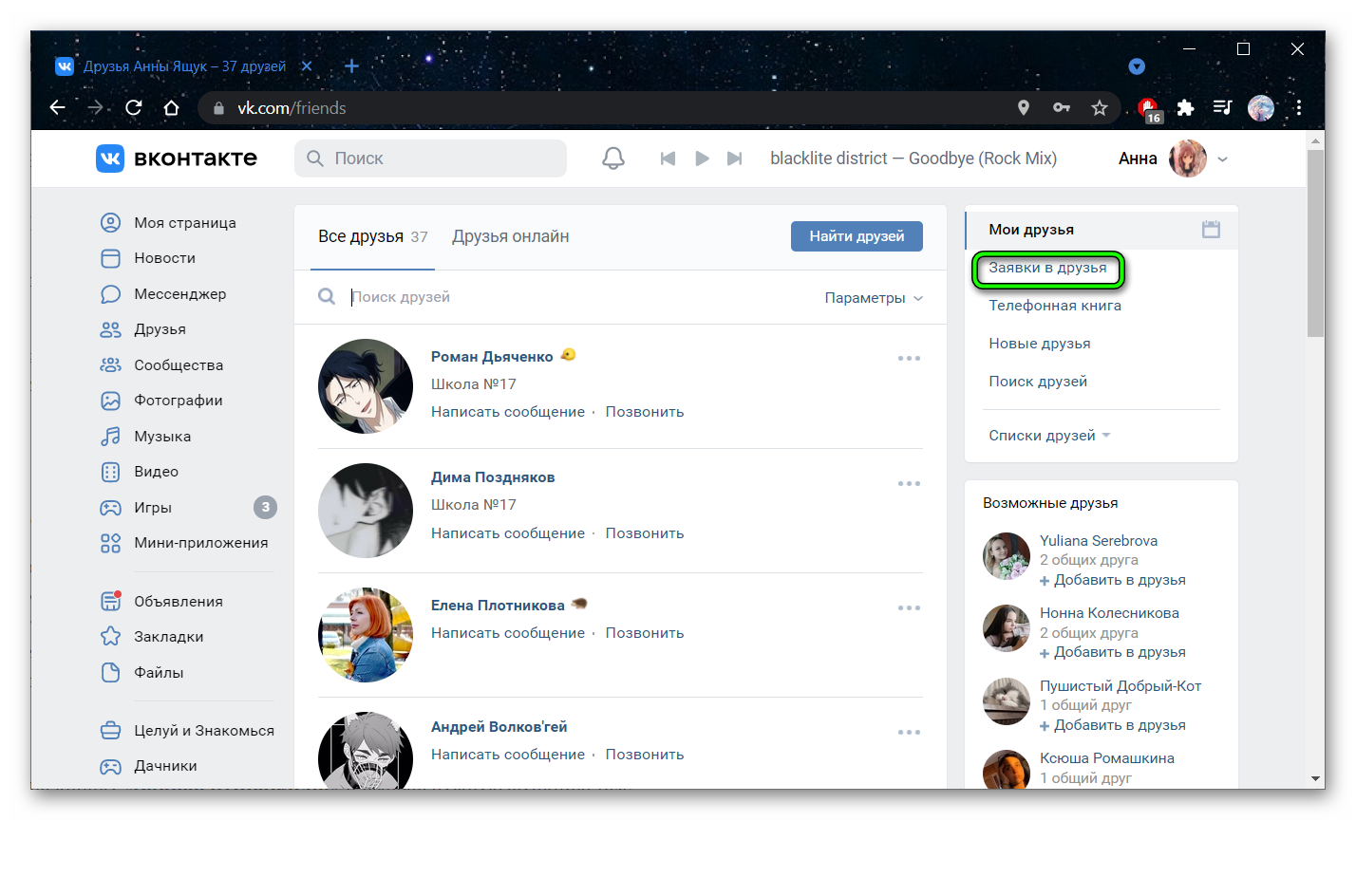
- В открывшемся списке сверху отображаются люди, которые у вас в подписчиках, это раздел «Входящие». Если рядом есть «Исходящие», переходите туда.
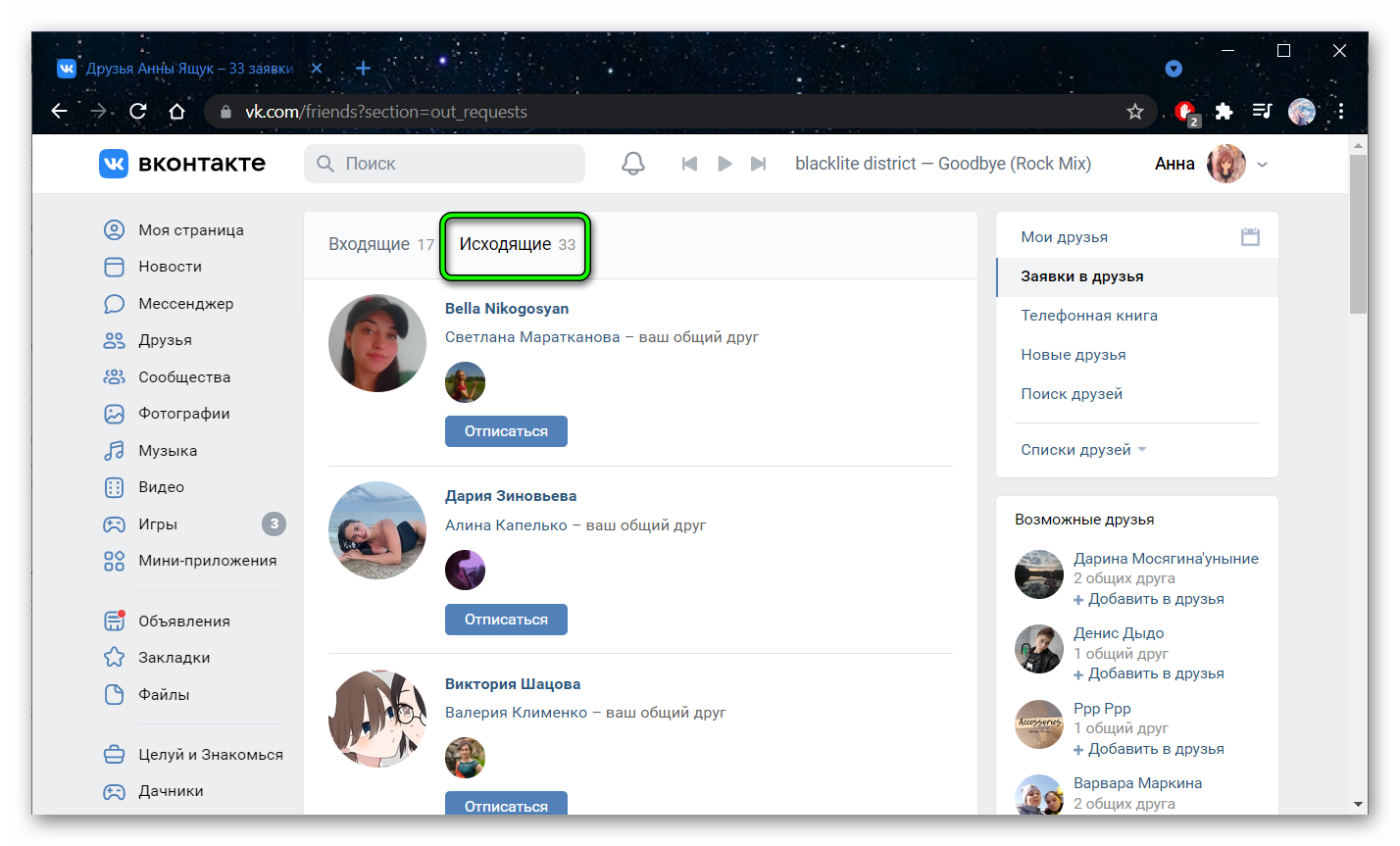
- В этом списке показаны все те, кто удалил или однажды не принял вашу заявку.
По вашему желанию, можете нажать на «Отписаться». Отписку можно произвести также через переход в профиль к этому человеку. Всего лишь наведя на кнопку «Заявка отправлена» и выбрав нужную функцию там.
Через телефон
Пользователи чаще посещают социальные сети со смартфона. Это мобильный способ быть на связи и следить за интересующими новостями.
https://www.youtube.com/watch?v=dGlrUTe7xGU
Чтобы узнать, кто и когда удалился из друзей вк с помощью мобильного телефона на android, выполните следующий алгоритм действий:
- Войдите ВКонтакте через смартфон.
- В правом углу нажмите на три полоски.
- Выберите вкладку «Друзья».
- В выпадающем списке найдите раздел «Заявки».

- Нажмите на столбец «Исходящие».

- Список людей, который выйдет и будет говорить о том, кто удалился или не принял заявку дружить.
Однако, определить в какой период времени удалили профиль из друзей, не представляется возможным.
